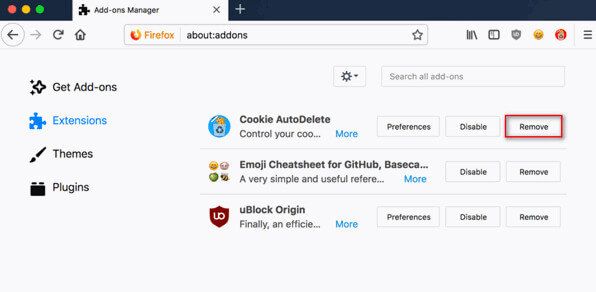“我的Mac上几乎没有任何文件,尽管应用程序占用了40%的文件,但是几乎所有其他文件中的60%都来自“其他”文件。有没有办法查看它们是否在后台运行而我不知道呢? ”
“我的Mac上几乎没有任何文件,尽管应用程序占用了40%的文件,但是几乎所有其他文件中的60%都来自“其他”文件。有没有办法查看它们是否在后台运行而我不知道呢? ” “我想在Mac上释放更多的空间。Mac上的“其他”数据存储来自什么?如何在不破坏硬件的情况下对其进行清理?我试图进行查找,但感到困惑。”
“我想在Mac上释放更多的空间。Mac上的“其他”数据存储来自什么?如何在不破坏硬件的情况下对其进行清理?我试图进行查找,但感到困惑。”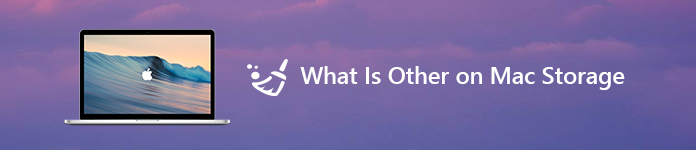
您可能遇到与上述相同的问题。 即使您不知道什么是“其他”文件,它们也已经占用了Mac上的大量存储。 但是,无需担心。 因为我们要告诉您Mac存储器上的“其他”是什么。 更重要的是,我们将分享5个解决方案来摆脱它,并保持您的Mac性能。
第1部分。什么是Mac Storage上的“其他”以及如何找到它
“其他”占用了您Mac上的大量空间,类似于 iPhone上的其他。 通常,Mac OS X / 11将自动将文件分类为音频,电影,照片,应用程序,邮件,备份和其他。 Mac OS X / 11未分配或识别的文件将被视为“其他”文件。
至 检查Mac上的存储空间,您可以打开Finder,单击菜单栏上的Apple图标,然后单击关于本机。 您可以选择存储以检查Mac存储。

您可以检查以下“其他”文件,以帮助您更好地了解Mac存储上的“其他”。 它们可能包括:
- 文档和文件类型,如DOC,PDF,PSD等。
- 磁盘映像和档案,如拉链,dmg,iso等。
- 文件,如App,App附件,App插件和App Extensions。
- 用户库项目,如应用程序支持,屏幕保护程序,iCloud文件等。
- Mac OS X / 11系统文件夹中的所有内容,包括临时文件,都将交换。 声音等
- Spotlight无法找到的文件,包括虚拟机硬盘驱动器,Windows Boot Camp分区等。
第2部分。在Mac上使用第三方软件删除“其他”文件
当谈论在Mac上删除“其他”文件时,没有比安装第三方程序更方便的了。 无论您要删除缓存还是删除未使用的应用程序,都可以尝试使用专业软件 Mac清洁卫士。 它是一款清洁和优化Mac的一体化应用程序。
- 监控您的Mac性能 并一键删除“其他”文件。
- 检查磁盘利用率,内存使用情况,电池状态和CPU使用情况。
- 在Mac上删除垃圾/旧/大文件,杂乱,碎片文件和卸载应用程序。
- 兼容Mac / Mac Pro / Mac mini / iMac / iMac Pro / MacBook等。
在Mac上免费下载,安装和启动Mac Cleaner。 您可以单击“状态”以预览CPU,内存和磁盘使用情况的状态。 您可以清楚地检查“其他”正在占用您的Mac存储空间。

您可以通过单击“清洁器”来清洁Mac。 在这里,您可以检查和删除系统垃圾,iPhone垃圾,电子邮件垃圾,类似照片,iTunes垃圾,垃圾箱,大文件和旧文件,重复文件。
例如,系统垃圾包括 来自DNS的系统缓存,应用程序缓存,系统日志,用户日志和本地化。 您可以单击“系统垃圾”删除“其他”文件。

单击“扫描”以扫描Mac上的系统垃圾。 扫描后,单击“查看”以预览“其他”文件。

选中要删除的“其他”文件,然后单击“清除”。 为确保您已彻底删除选定的系统垃圾,将显示一个弹出窗口,提示您确认删除。 只需单击“确认”即可删除“其他”文件。

要删除“其他”文件(如Mac上的下载文件),您可以转到“工具包”>“隐私”。
要清除登录设置,可以转到“工具包”>“优化”。
要卸载不需要的应用程序,可以转到“工具包”>“卸载”。
第3部分。在Mac上使用内置功能删除“其他”存储
如果要手动删除“其他”文件,可以找到它们并将其拖到垃圾箱。
1。 删除Mac上的缓存文件
单击 Mac 上的 Finder,然后选择前往 > 前往文件夹...
在文本框中键入〜/ Library / caches。 将显示许多缓存文件。

选择应用程序文件夹,然后将要删除的“其他”文件拖到垃圾箱。
2。 在Mac上删除下载的文件
单击 Mac 上的“访达”。
查找并单击“下载”以查看Mac上的所有下载文件。
选择要删除的下载,然后右键单击所选文件。 然后,选择“移至废纸篓” 删除下载的文件.
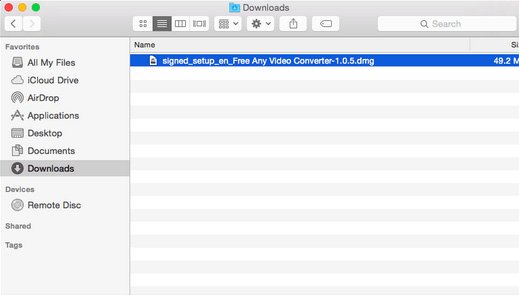
3。 删除Mac上的临时文件
只要您使用Mac,就不可避免地要维护临时文件。 您可以在Mac上手动删除临时文件。
导航到“转到文件夹”,然后键入“〜/ Users / User / Library / Application Support /”。
您可以查看应用程序和临时文件。 选择文件并将其拖到废纸篓。

4。 删除应用插件和扩展程序
插件或附加组件通常在网络浏览器中用于显示新型文件,播放视频或扫描病毒(例如 安全查找器)。 您可以从Safari,Chrome和Firefox删除扩展程序和插件。
Safari
启动Safari浏览器并点击Safari菜单。
单击首选项...>扩展
单击“卸载”以删除扩展。
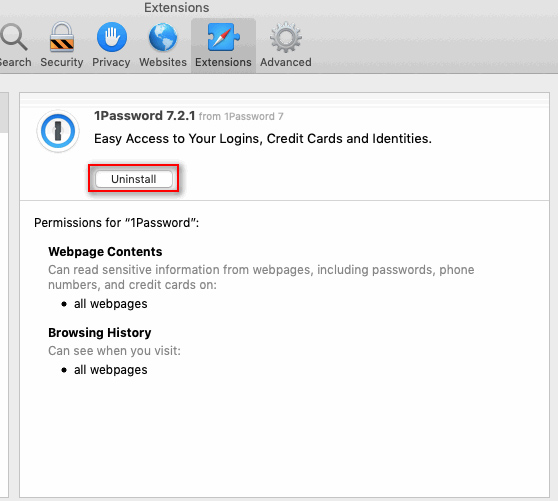
铬
启动 Google Chrome 并单击三点按钮。
单击更多工具>扩展。
根据需要选择并删除扩展名。
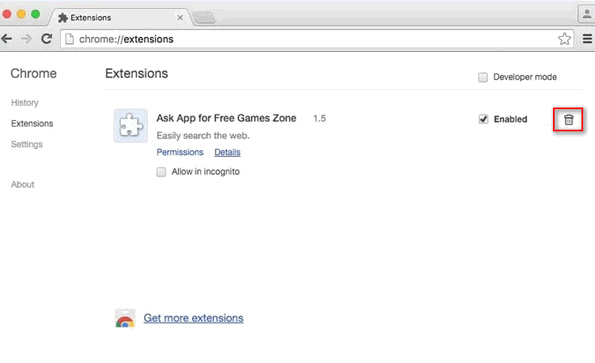
火狐
打开 Firefox 并单击三行按钮。
单击附件>扩展。
单击“删除”以删除扩展名